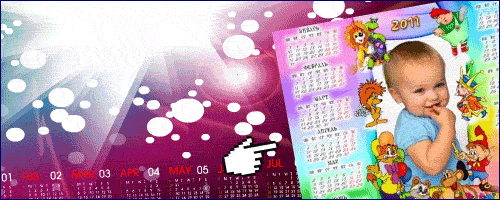| Главная » Файлы » Полезно знать » Основы работы в Ps |
Качественно - Изменяем размер картинки
| 20.06.2011, 16:36 | |
Качественно - Изменяем размер картинки Если у Вас есть цифровой фотоаппарат, то Вы знаете с какими трудностями можно столкнуться при работе с оригинальными фотографиями большого размера. Например, если такие фото передавать по аське, то это займет гораздо больше времени, чем при передаче какой-либо небольшой картинки. Поэтому изменение размера фотографий в некоторых случаях может оказаться чрезвычайно полезным. Только не забудьте сохранить оригинал Итак, запускаем Photoshop и открываем в нем нужное фото. 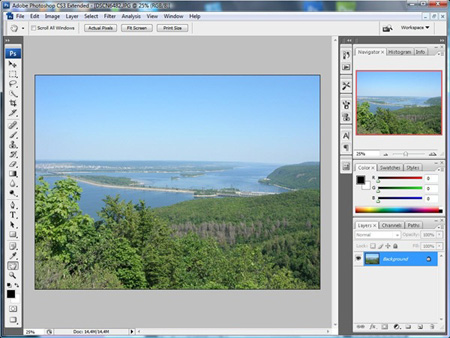 Выбираем пункт меню Image Size (Размер картинки): 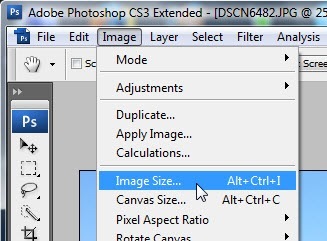 Появится окно изменения размера: 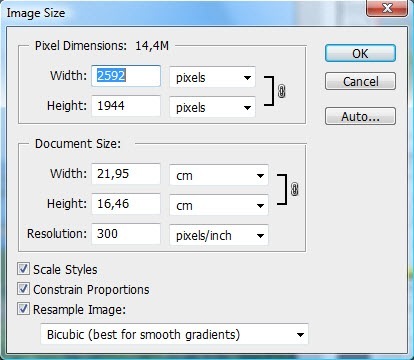 Убедитесь что галочка Consrtain Proportions (Сохранять пропорции) установлена: 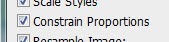 Так же должны быть указаны Сантиметры (cm), pixels/inch (пикселей на дюйм) и «замочек»: 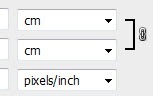 Теперь в поле Resolution (Разрешение) напишите 72. А в поле Width (Ширина) укажите нужную Вам ширину в сантиметрах (Например, вКонтакте ширина фотографий в альбоме равна 22 см. У телефона Sony Ericsson K320i ширина экрана равна 4,5 см. Если Вы хотите быстро передать фотографию по аське, установите ширину 28 см или 36 см. В любом случае, линейка есть у всех. 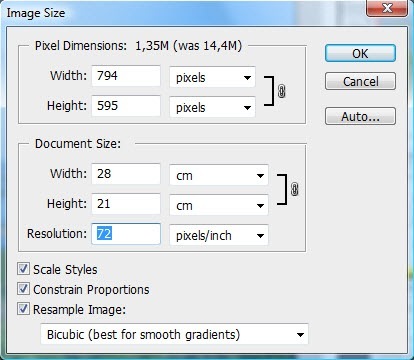 Нажимаем ОК. Не пугайтесь, если полученное изображение будет меньше (или больше), чем Вы хотели: 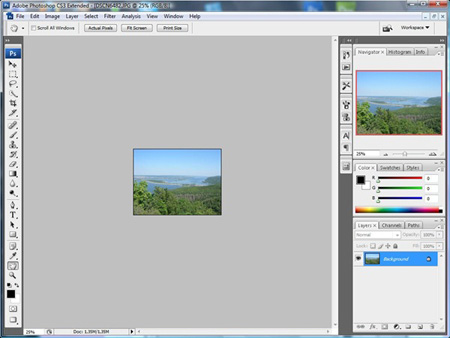 Выберите в меню View (Вид) пункт Actual pixels (Оригинальный размер) и увидите настоящий размер получившейся картинки: 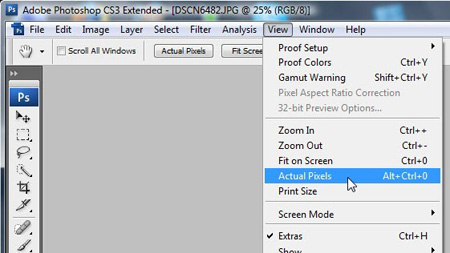 Если Вас все устраивает, то сохраняйте полученное изображение. А если Вы хотели немного другой размер, выберите пункт Undo (Отменить) и проделайте все действия ещё раз: 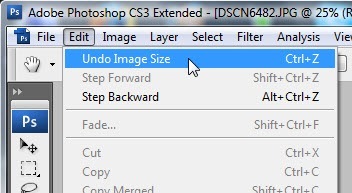 Не думайте, что это все так сложно. После того, как Вы измените размер хотя бы двух фотографий, следующие фото сможете редактировать не задумываясь и тратя на это не больше 30-ти секунд. Успехов в творчестве! | |
| Просмотров: 3975 | Загрузок: 0 | Рейтинг: 5.0/1 | |
| Всего комментариев: 0 | |